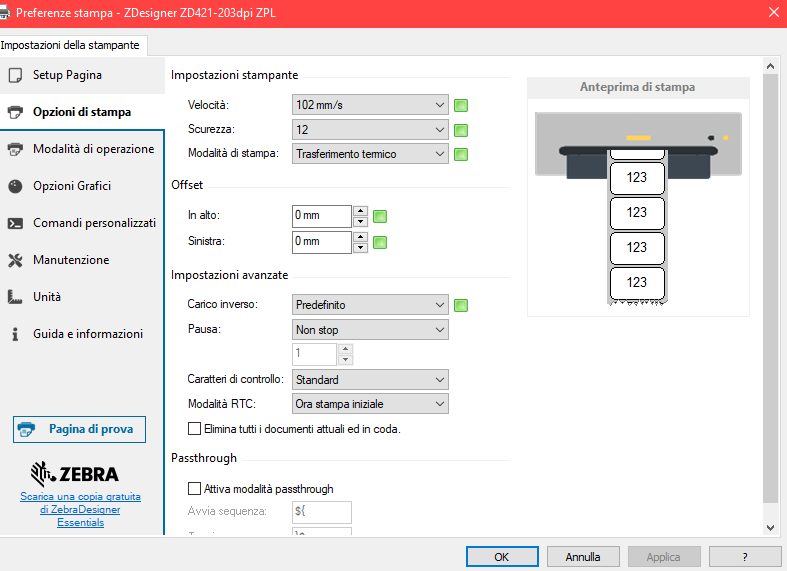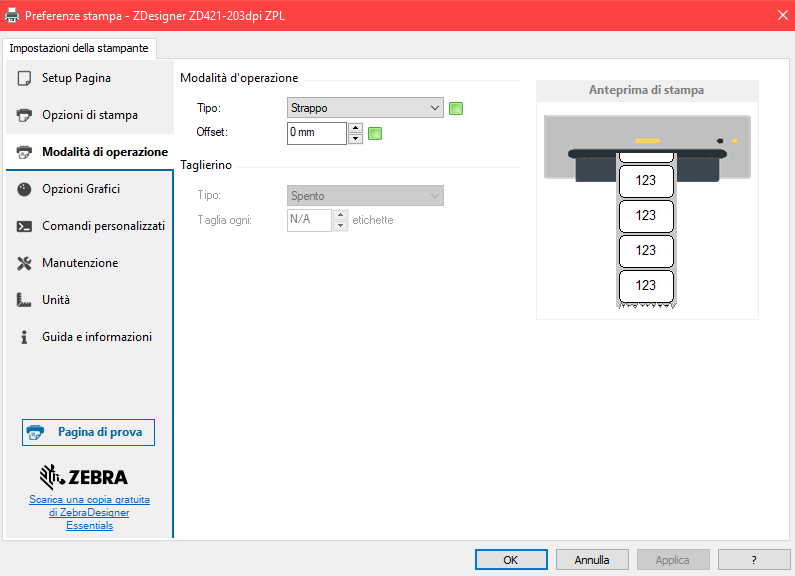Le stampanti Zebra serie ZD421 offrono caratteristiche e funzioni avanzate che garantiscono risultati eccezionali in termini di semplicità di implementazione e configurazione.
Affinché la stampante possa funzionare correttamente e generare etichette nitide e precise, è necessario configurare le impostazioni di stampa coerentemente con i supporti utilizzati.
Vediamo passo-passo la procedura di configurazione dei parametri fondamentali del driver della stampante
COME ACCEDERE AL DRIVER DELLA STAMPANTE ZEBRA ZD421
- Accendere la stampante e collegarla al PC
- Caricare etichette e ribbon di stampa
- nella sezione Impostazioni > Stampanti e scanner selezionare il driver della Zebra ZD421 e selezionare Gestisci ==> Preferenze di stampa
In questo modo accediamo al DRIVER, che si presenta come illustrato nella seguente figura:
IMPOSTAZIONE SETUP PAGINA
Nel menù situato sul lato sinistro della finestra, come prima voce troviamo SETUP PAGINA, in cui dobbiamo impostare il formato della nostra etichetta.
- Inseriamo le dimensioni dell’etichetta, nell’esempio 50×30 mm
- Scegliamo la tipologia di supporto che dobbiamo stampare in funzione delle seguenti indicazioni:
🟠 etichette con GAPS se sono prefustellate con spazio ogni etichetta
🟠 etichette con marchi neri se sul retro della siliconata è presente un black mark (una riga spessa nera) come solitamente troviamo nelle etichette trasparenti
🟠 etichette con tacche se presentano dei fori appositi
🟠 etichette continue se si utilizzano supporti continui, tipo un rotolo di carta termica per ricevute oppure una fettuccia in TNT per etichette abbigliamento
- Possiamo poi scegliere se ruotare la presentazione di stampa rispetto al verso di uscita delle etichette.
OPZIONI DI STAMPA
La seconda voce che incontriamo nel menù di sinistra è Opzioni di stampa, dove vengono definiti i parametri principali del processo di stampa: Velocità, Scurezza, Modalità di stampa.
- Velocità: si può scegliere tra 7 valori in un range che va da 51 a 203 mm/s.
Basse velocità garantiscono stampe più nitide e precise, alte velocità potrebbero obbligare ad una conseguente scelta di scurezza superiore, quindi una temperatura maggiore della testina di stampa.
- Scurezza: la scurezza indica la temperatura di stampa. Questo parametro va da 1 a 30 e deve essere impostato in funzione del materiale di stampa e della metodologia di stampa
Nella stampa a trasferimento termico la scelta del valore di scurezza dipende principalmente dal ribbon in uso
- Ribbon in cera – scurezza bassa
- Ribbon in cera/resina – scurezza media
- Ribbon in resina – scurezza alta
È possibile riscontrare stampe di scarsa qualità a causa di una discrepanza di accoppiamento tra i materiali di etichette e ribbon:
- su etichette in carta si stampa con ribbon cera
- su etichette in carta lucida è consigliabile utilizzare ribbon cera-resina
- su etichette sintetiche si stampa con ribbon cera-resina o resina.
La resina garantisce una stampa più resistente della cera-resina
- Modalità di stampa: spuntiamo una delle due opzioni
📌Trasferimento termico se utilizziamo il ribbon(nastro inchiostrato)
📌Termico diretto se stampiamo su supporti termici
Nota: una stampante a trasferimento termico può funzionare anche in modalità termica diretta su etichette termiche, mentre una stampante che è semplicemente termica non può stampare a trasferimento, perché è sprovvista del meccanismo di alloggiamento del ribbon.
Quando si acquista una stampante è bene riflettere sulla sua possibile versatilità d’uso attuale ma anche futura.
Nella stampa termica diretta, cioè in assenza di ribbon perché è l’etichetta stessa che si scurisce reagendo al calore della testina, i valori della scurezza sono in fascia medio/alta e dipendono dal materiale delle etichette.
- Etichette in carta termica ordinaria – scurezza medio alta
- Etichette in carta termica protetta – scurezza alta
MODALITA’ DI OPERAZIONE
La terza voce che incontriamo nel menù principale è Modalità di operazione, dove possiamo indicare le operazioni post-stampa che possono differire dal semplice strappo o prelevamento manuale, se successivamente alla fase di stampa è installato un meccanismo per spellicolare le etichette o tagliarle, riavvolgerle, applicarle.
Ing. Cristina Urbisaglia
06.51848187
- MARCATORE J1 DA TAVOLO PER LOTTO E SCADENZA
- CARICO E SCARICO DI MAGAZZINO: COME FARE UNA GESTIONE CON IL CODICE A BARRE
- COME RESETTARE I TERMINALI HONEYWELL SCANPAL EDA52, EDA51, EDA71 EDA61K
- TERMINALE PORTATILE CON STAMPANTE TERMICA INTEGRATA K388S
- MARCATORE OH1 DA TAVOLO PER DATA LOTTO CODICE A BARRE COME FUNZIONA